Izmaiņu veikšana reģistrā ir ātrākais veids, kā to novērst
- Ja jums ir darīšana ar programmu Outlook, nevarēja izveidot darba faila kļūdu, tas var būt saistīts ar reģistra vērtību, kas norāda uz nepareizo direktoriju.
- Šo problēmu var novērst, atjauninot Microsoft Office.
- Office failu labošana ir vēl viens drošs risinājums.
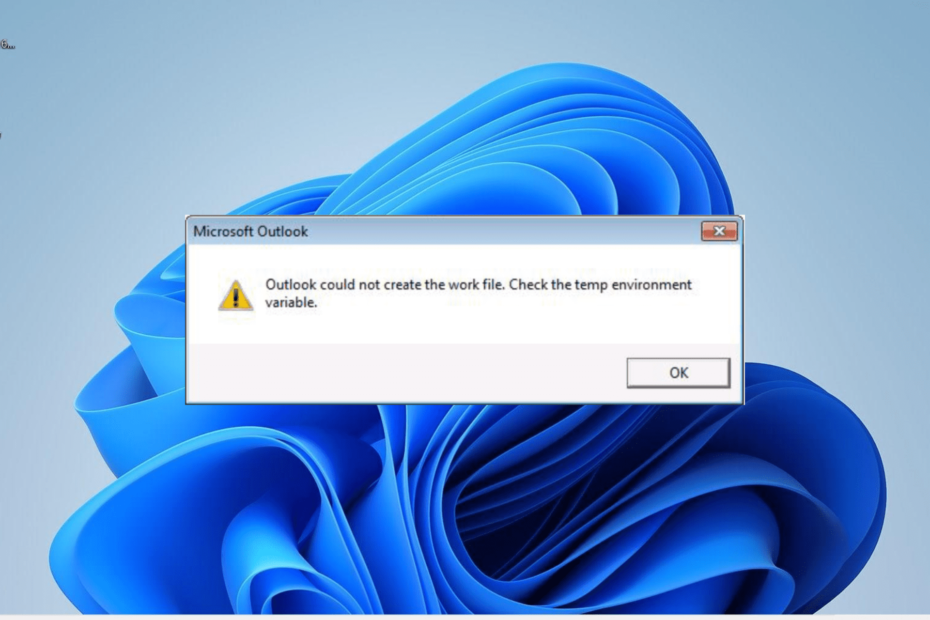
- Optimizēt resursu izmantošanu: Opera One izmanto jūsu Ram daudz efektīvāk nekā Brave
- AI un lietotājam draudzīgs: Jauna funkcija, kas ir pieejama tieši no sānjoslas
- Nav reklāmu: Iebūvētais reklāmu bloķētājs paātrina lapu ielādi un aizsargā pret datu ieguvi
- Spēļu draudzīgums: Opera GX ir pirmā un labākā pārlūkprogramma spēlētājiem
- ⇒ Iegūstiet Opera One
Programma Outlook nevarēja izveidot darba faila kļūdas ziņojumu, kas ir kaitinoša kļūda, ar kuru saskaras lietotāji. Šī kļūda parasti rodas, ja kešatmiņas virknes vērtība nenorāda uz derīgo reģistra direktoriju.
Šī kļūda ir kaitinoša, jo tā neļauj piekļūt programmai Outlook. Par laimi, ir droši risinājumi, kas var palīdzēt novērst kļūdu, un mēs tos sīki aprakstīsim šajā rokasgrāmatā.
Kāpēc programma Outlook nevarēja izveidot darba failu?
Tālāk ir norādīti daži iemesli, kāpēc programma Outlook nevarēja izveidot darba failu, pārbaudiet pagaidu vides mainīgā kļūdu:
- Nepareiza kešatmiņas virknes vērtība: šī kļūda tiek parādīta, ja kešatmiņas virknes vērtība nenorāda uz derīgu direktoriju reģistrā. To var novērst, mainot reģistra vērtību reģistra redaktorā, kas savukārt novērš problēmu ar pagaidu failiem.
- Problēmas ar Office instalēšanu: Vēl viens šīs Outlook darba faila problēmas iemesls ir problēmas ar Office instalēšanu. To var novērst, salabojot iepakojumu.
Kā es varu novērst Outlook nevarēja izveidot darba faila kļūdu?
1. Rediģējiet reģistra iestatījumus
- Nospiediet pogu Windows taustiņš + R, tips regeditun noklikšķiniet uz labi lai palaistu reģistra redaktoru.
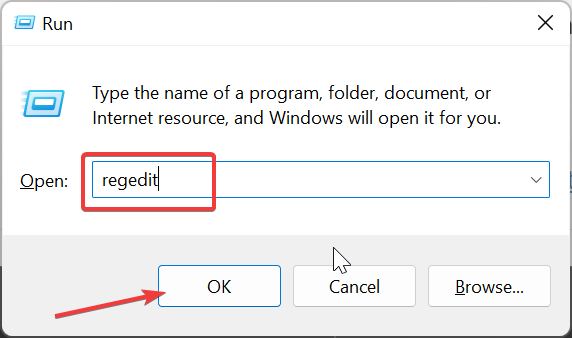
- Kreisajā rūtī dodieties uz tālāk norādīto ceļu:
HKEY_CURRENT_ USER \Software\Microsoft\Windows\CurrentVersion\Explorer\User Shell Folders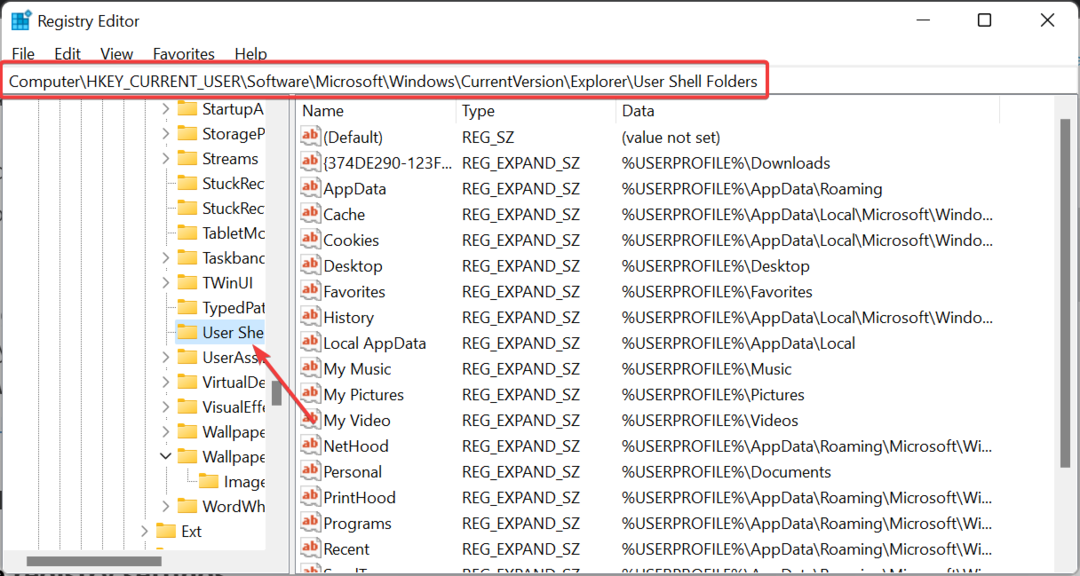
- Tagad veiciet dubultklikšķi uz Kešatmiņa labajā rūtī.
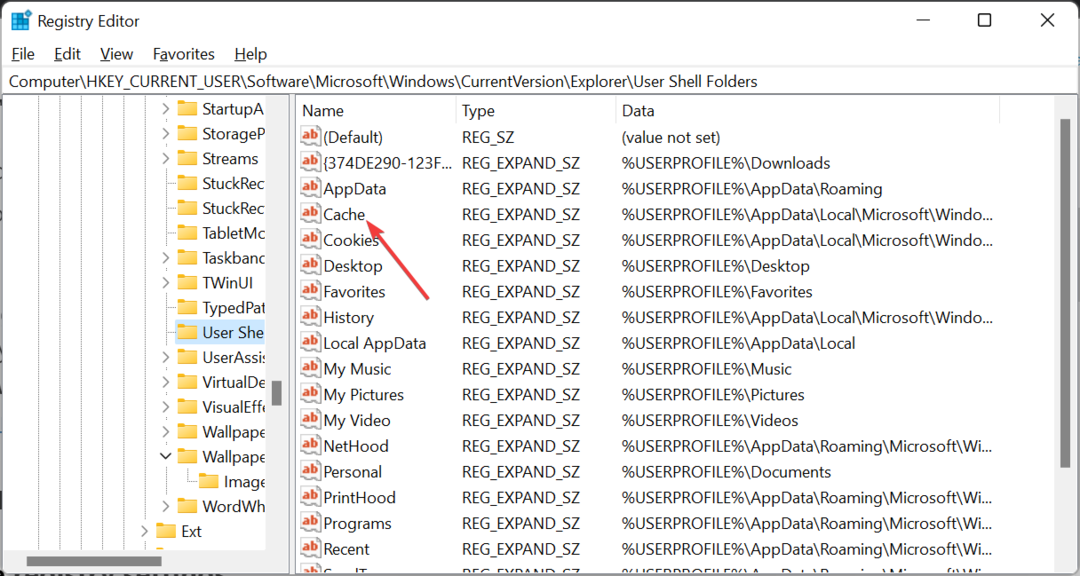
- Pēc tam mainiet Vērtības dati uz tālāk norādīto ceļu:
%USERPROFILE%\AppData\Local\Microsoft\Windows\INetCache - Visbeidzot noklikšķiniet uz labi pogu un aizveriet reģistra redaktoru.
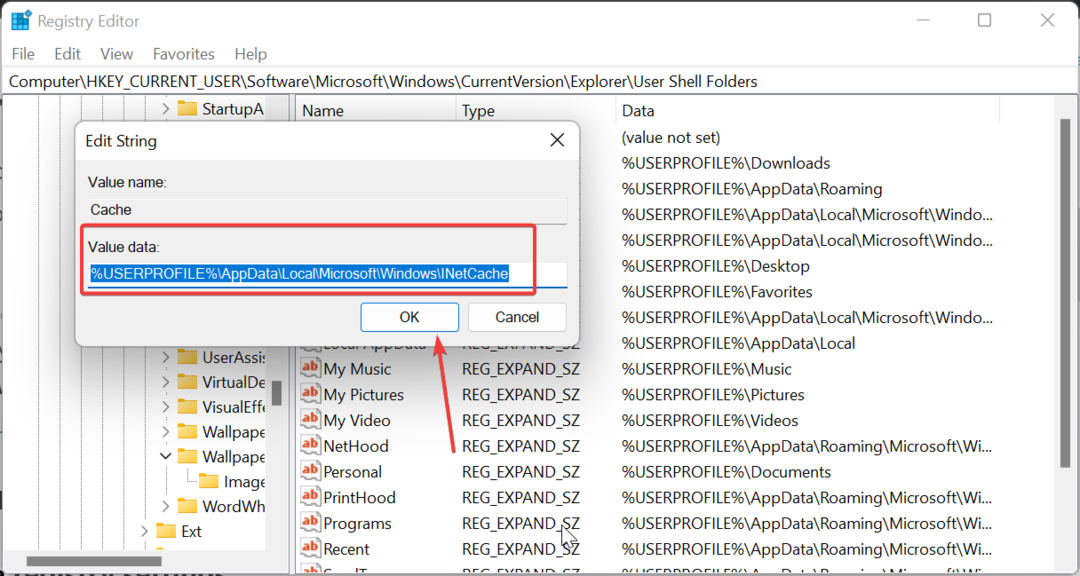
Pirmā lieta, kas jādara, lai labotu programmu Outlook, nevarēja izveidot darba failu, pārbaudiet pagaidu vides mainīgā kļūdu, ir jāmaina virknes vērtība, kas norāda uz nepareizo direktoriju reģistra redaktorā.
Tam vajadzētu novērst problēmu ar kešatmiņas reģistra atslēgu un atjaunot Outlook darbību.
2. Atjaunināt Office
- Palaidiet jebkuru Office programmu un noklikšķiniet uz Fails izvēlne augšpusē.
- Izvēlieties Vairāk un izvēlieties Konts opciju kreisajā rūtī.
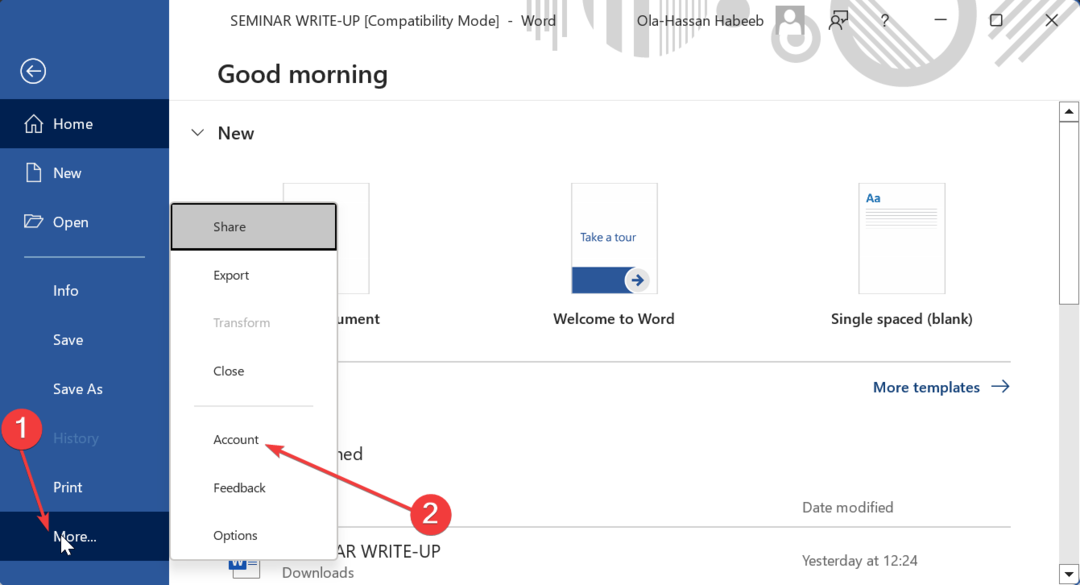
- Tagad noklikšķiniet Atjaunināšanas opcijas sadaļā Informācija par produktu.
- Visbeidzot atlasiet Atjaunināt tagad nolaižamajā izvēlnē Atjaunināšanas opcijas un gaidiet, līdz atjaunināšanas process tiks pabeigts.
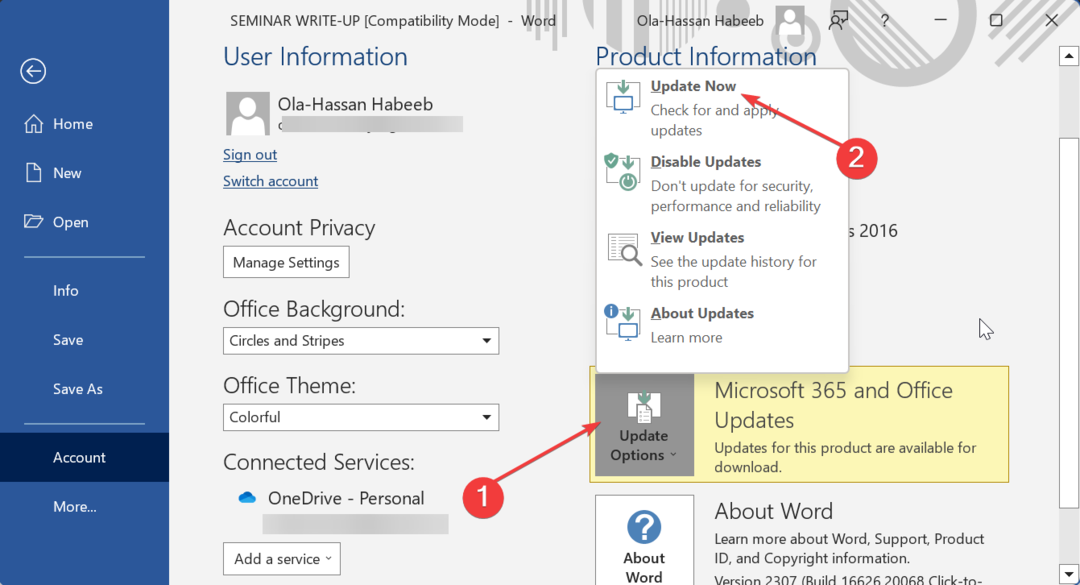
Dažos gadījumos programma Outlook nevarēja izveidot darba failu, iespējams, problēmas cēlonis ir novecojusi Office programma. Atjauninot Microsoft Office, kļūda jānovērš.
Ņemiet vērā: ja iegādājāties Microsoft Office no Windows veikala, varat instalēt Office atjauninājumus no tā.
- Outlook kalendārs neatļauj labojumus: 3 veidi, kā to labot
- Outlook kalendārā netiek rādītas brīvdienas? Tālāk ir norādīts, kā to labot
- Outlook kalendārs netiek sinhronizēts? Lūk, ko jūs varat darīt
- Labojums: šo pievienojumprogrammu nevarēja palaist, programmā Outlook radās kļūda
3. Remonta birojs
- Nospiediet pogu Windows taustiņš + S, tips kontrole meklēšanas lodziņā un atlasiet Vadības panelis.
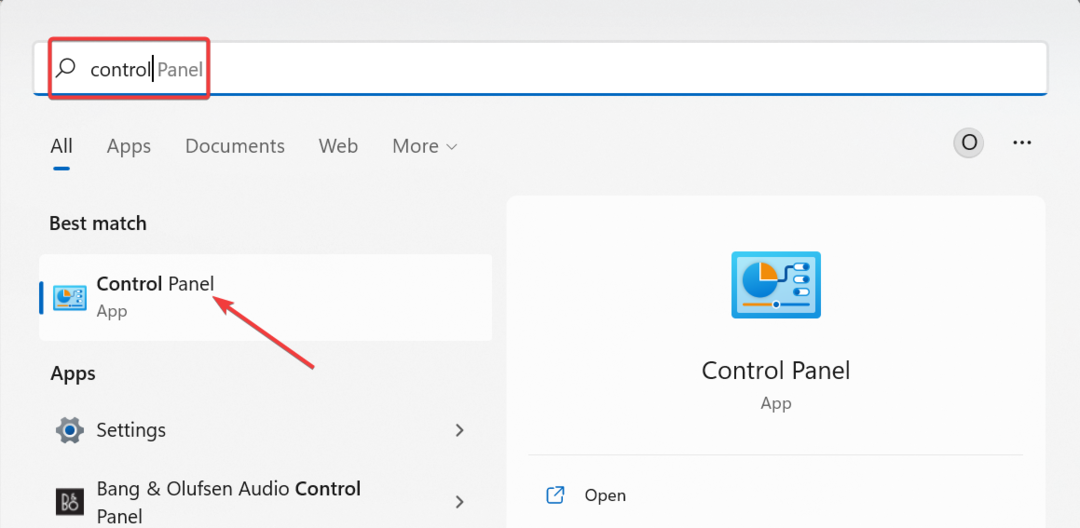
- Izvēlieties Atinstalējiet programmu saskaņā Programmas opciju.
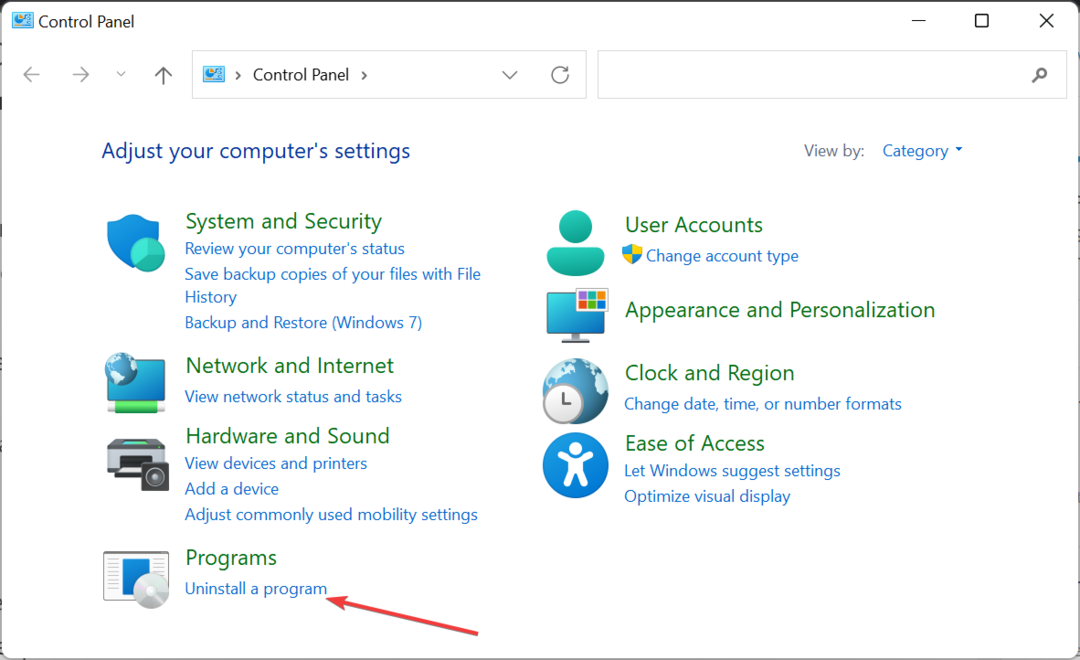
- Tagad ar peles labo pogu noklikšķiniet Microsoft Office un atlasiet Mainīt.
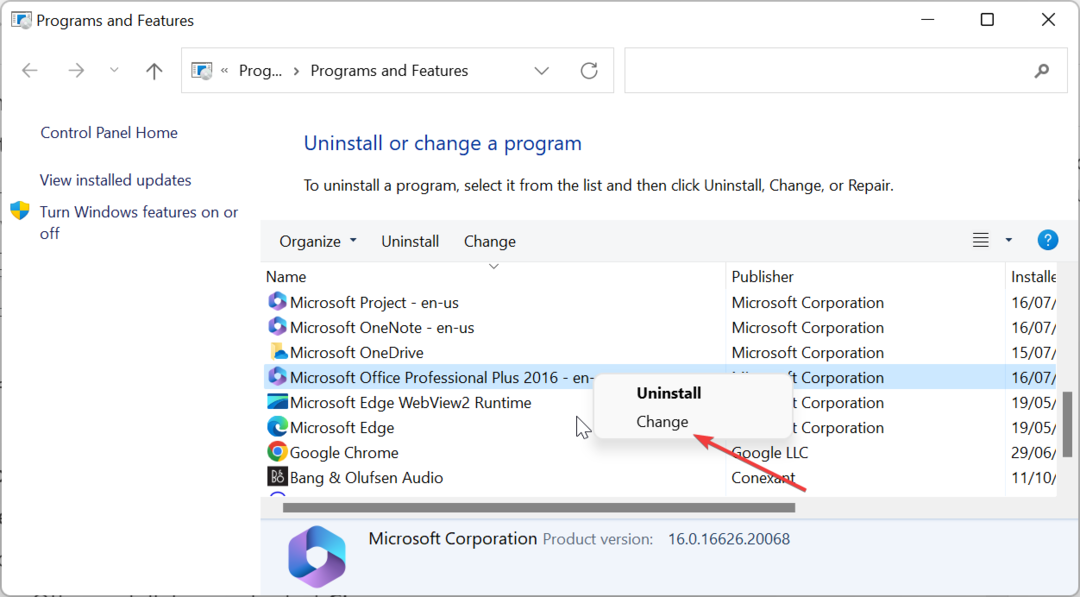
- Atzīmējiet radio pogu Tiešsaistes remonts un noklikšķiniet uz Remonts pogu.
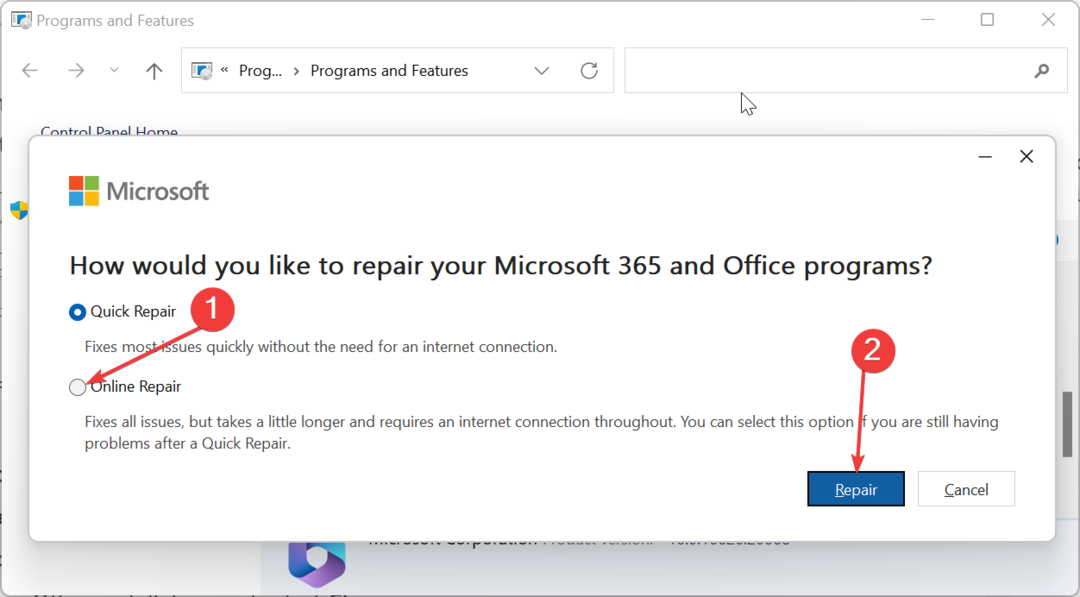
- Visbeidzot, izpildiet ekrānā redzamos norādījumus, lai labotu Office failus.
Programma Outlook nevarēja izveidot darba faila kļūdu, iespējams, radusies Microsoft Office problēmu dēļ. Tas jo īpaši attiecas uz gadījumiem, kad problēma skar citas Office lietojumprogrammas.
Veicot iepriekš minētās darbības, jums vajadzētu palīdzēt to novērst. Šis risinājums var arī palīdzēt novērst citas problēmas, piemēram Šis nav derīgs faila nosaukums programmā Outlook.
Outlook nevarēja izveidot darba failu, pārbaudiet, vai pagaidu vides mainīgā kļūda ir diezgan nomākta problēma, kas dažkārt ietekmē citas Office programmas, piemēram, Microsoft Word.
Tomēr jūs varat bez pūlēm novērst šo problēmu, izmantojot tālāk norādītos risinājumus. Tādā pašā veidā, ja jūsu Outlook datu failam nevar piekļūt, varat pārbaudīt mūsu detalizēto ceļvedi, lai to atrisinātu.
Visbeidzot, ja jūs saņemat Kļūda Outlook PST nav atrasta, mums ir raksts, kas palīdzēs arī to novērst.


